[교수] 동영상 파일 인코딩은 어떻게 하나요?
- 분류교수자 FAQ
- 작성일2021.09.27
- 수정일2021.09.27
- 작성자 이*우
- 조회수1677
다음 팟인코더 프로그램을 이용하여 웹브라우저가 지원하는 표준 형식으로 동영상 파일을 인코딩 하는 과정을 안내해 드립니다.
1. 다음 팟인코더를 설치해주세요.
본 페이지 하단에 첨부된 다음 팟인코더 설치파일을 다운받거나 실행시켜 설치를 완료한 후, 프로그램을 실행시켜 주세요.
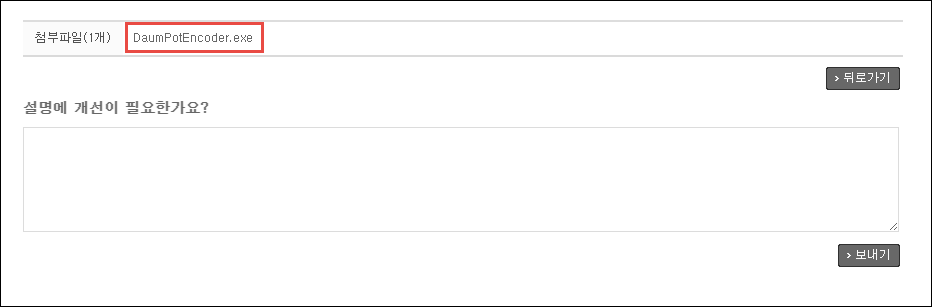
2. 인코딩을 진행합니다.
1. '불러오기' 버튼을 클릭하여 인코딩할 영상을 선택한 후에 '열기' 버튼을 눌러 불러옵니다.
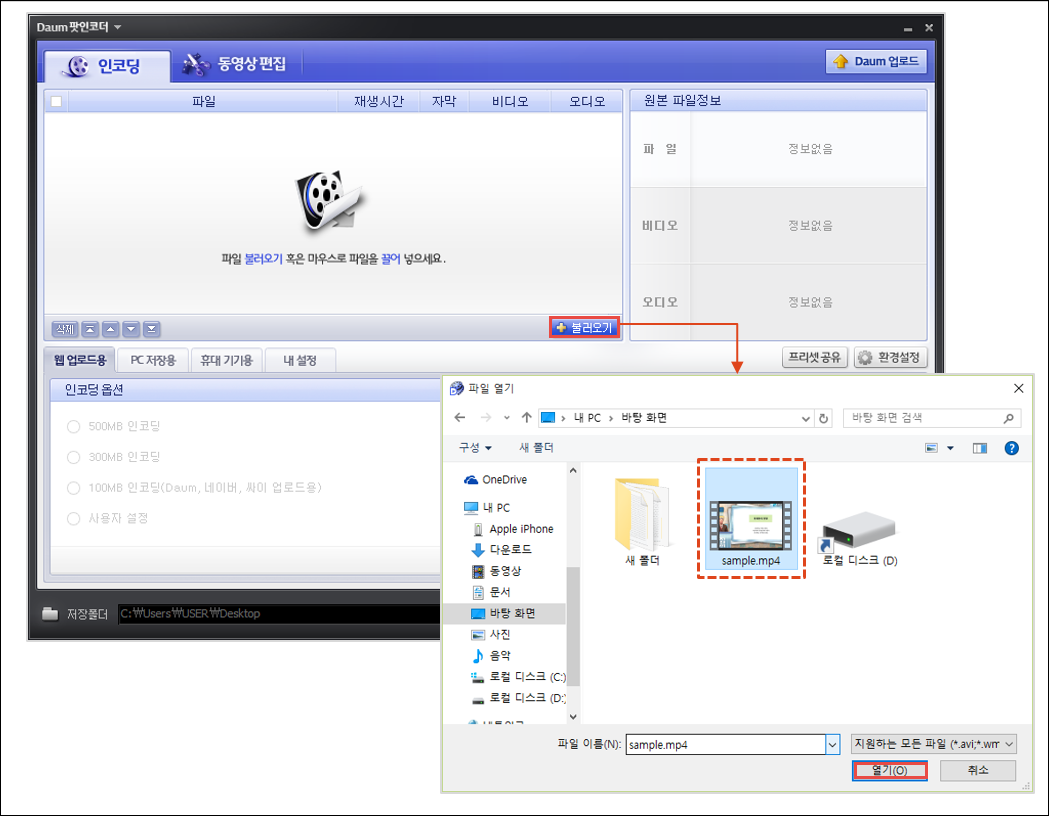
2. 인코딩 옵션을 '사용자 설정'으로 선택한 후 '세부설정' 버튼을 클릭합니다.
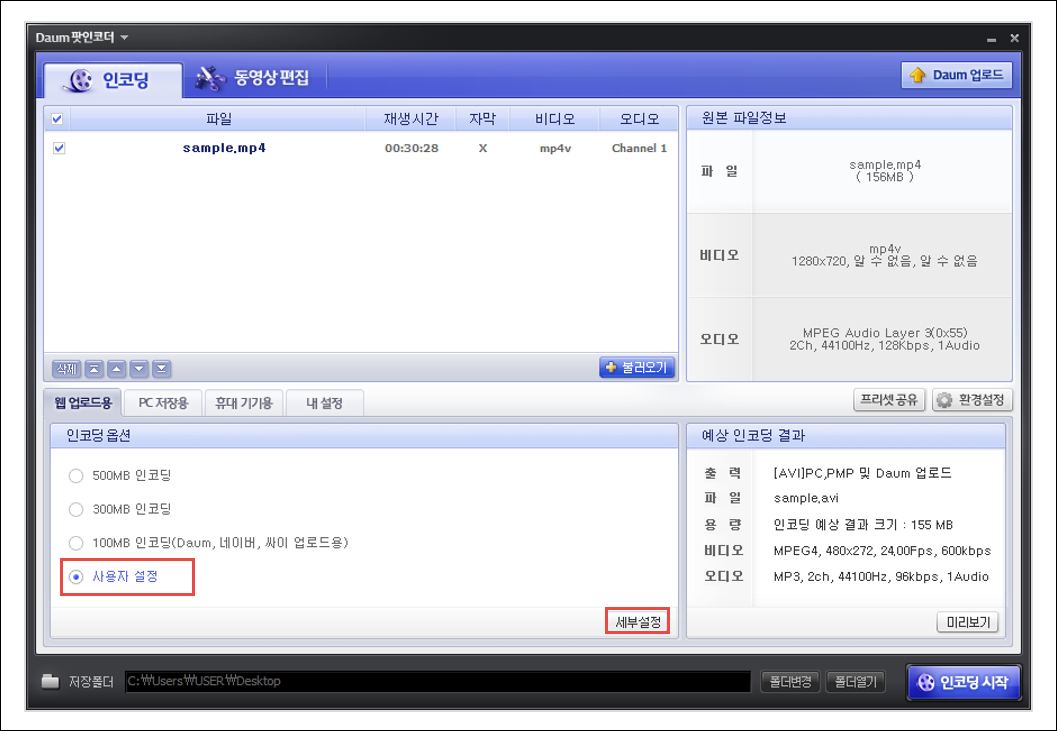
3. 다음과 같이 선택한 후 '확인' 버튼을 클릭합니다. (따로 화면설정이 필요한 경우에만 화면설정 부분을 변경합니다.)
인코딩 형식: [MP4]PSP, iPod 및 핸드폰용
비디오 코덱: MPEG-4 AVC/H.264
오디오 코덱: Advanced Audio Coding(AAC)
화면설정 - 화면 크기 : 1280x720(HD 720) (화면 비율 유지 체크)
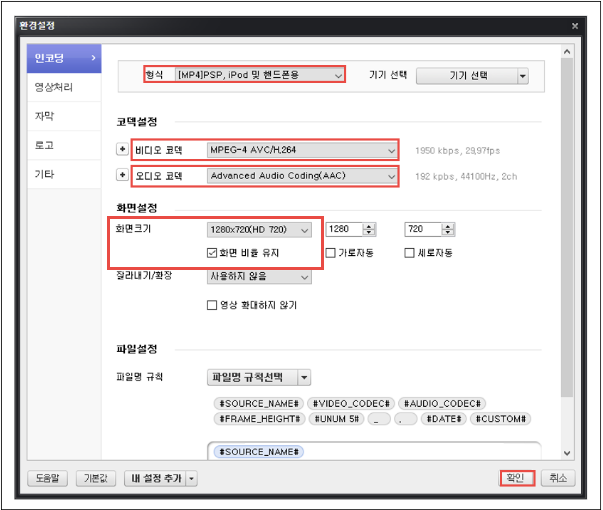
※ 동일한 파일 용량으로 인코딩할 경우 인코딩 대상 파일을 우클릭하여 '자세한 파일 정보'를 클릭합니다.
이후 파일 정보 내 Video 부분의 'Bit rate' 부분의 수치를 비디오 코덱 상세보기의 '비트레이트' 부분에 입력합니다.
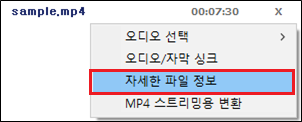
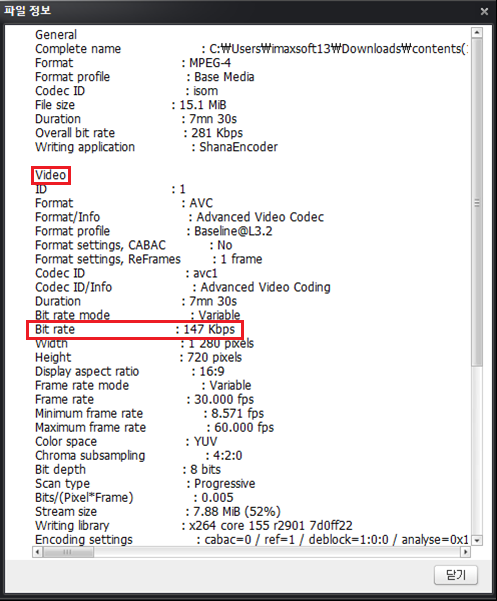
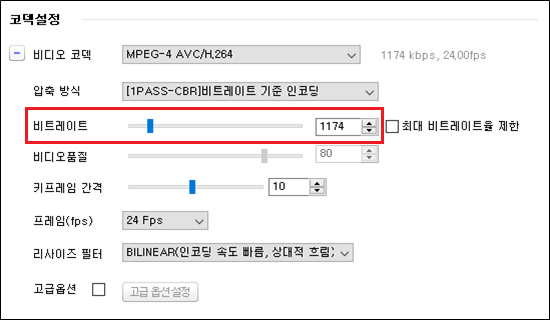
4. 인코딩할 파일이 저장될 위치를 확인합니다. 변경하려면 '폴더변경' 버튼을 클릭하여 변경합니다.
(원본 동영상과 인코딩 결과물 파일의 경로와 이름이 같다면 인코딩이 진행되지 않습니다.)
'인코딩 시작' 버튼을 클릭하여 인코딩을 진행합니다.
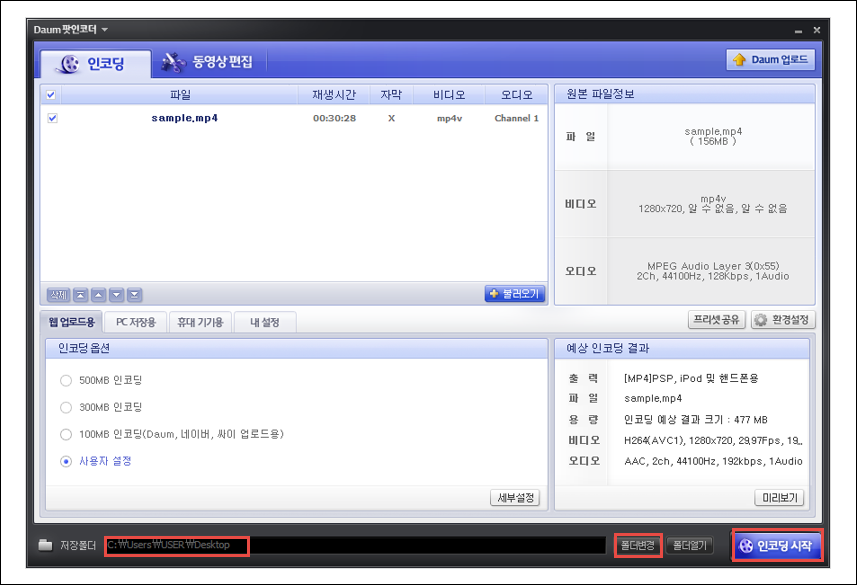
5. 완료되면 알림창이 나타납니다. '폴더열기'를 클릭하여 인코딩 된 파일이 위치한 폴더를 열 수 있습니다.
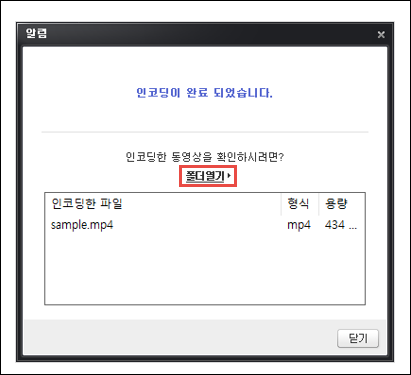
3. 스트리밍 변환 과정을 진행해주세요.
1. 이전 과정에서 인코딩 완료된 파일을 다시 다음 팟인코더로 불러옵니다.
'불러오기' 버튼을 클릭하여 가져오거나 폴더에 있는 파일을 드래그하여 가져다 놓으면 됩니다.
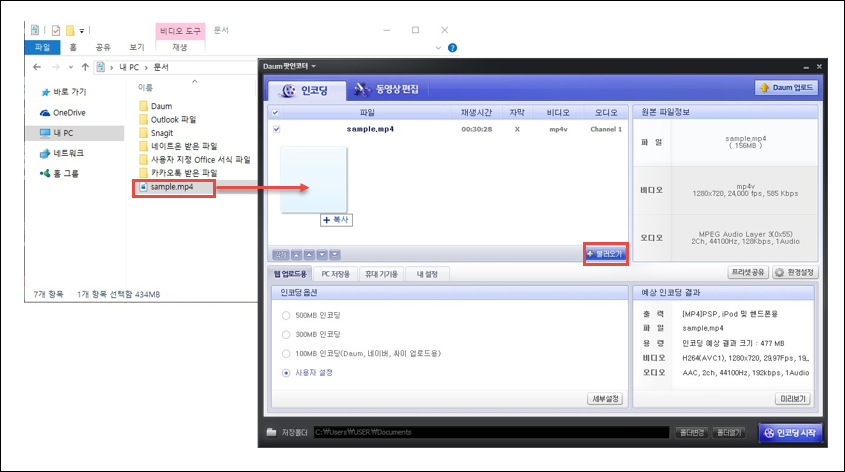
2. 인코딩 완료된 파일을 선택하여 파일정보를 확인합니다.
비디오가 avc1이고, 오디오가 AAC(0xff)인지 확인합니다.
(형식이 다를 경우 상단에 있는 '2. 인코딩을 진행합니다.' 에 소개된 방법을 통해 재인코딩해야 합니다.)
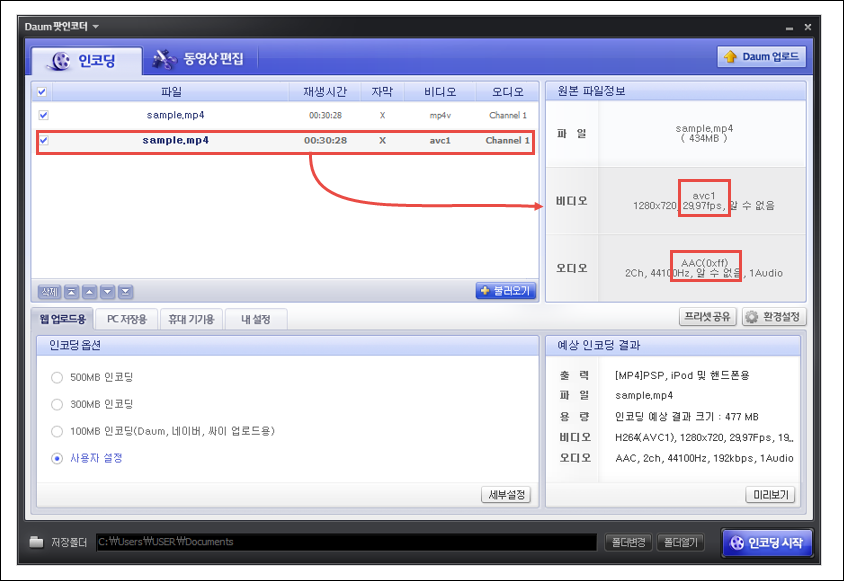
3. 인코딩 된 파일을 마우스 우클릭 한 후 'MP4 스트리밍용 변환'을 선택합니다.
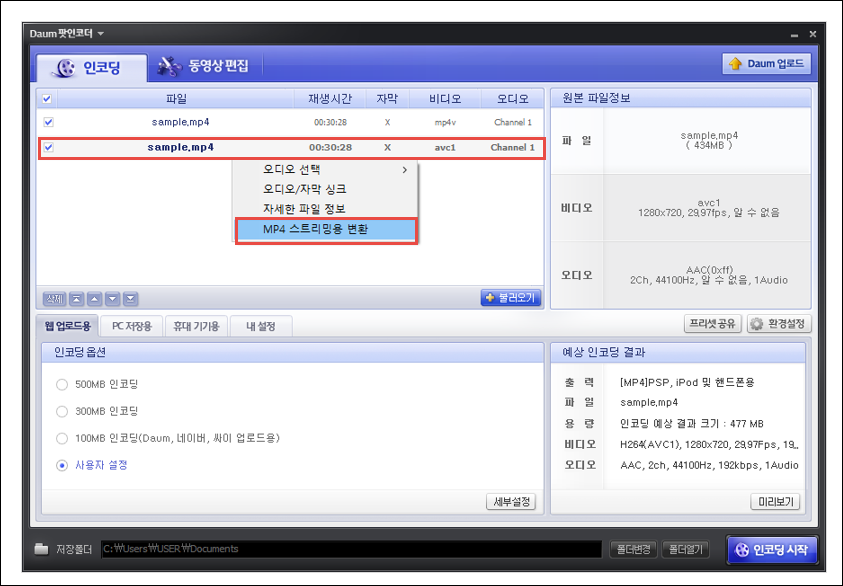
4. '확인' 버튼을 클릭합니다.
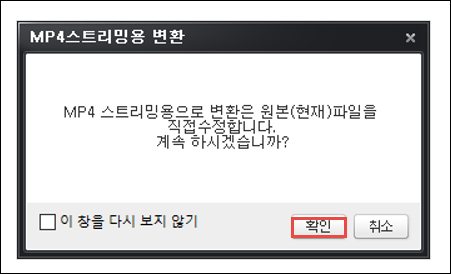
5. 변환이 완료되면 알림창이 나타납니다. '닫기'를 눌러 종료합니다.
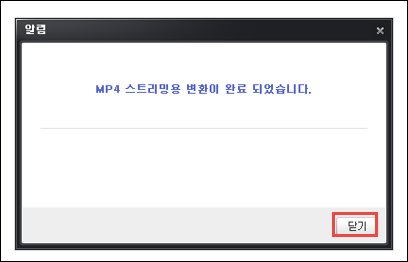
6. 모든 과정이 완료되었습니다. 스트리밍 변환까지 완료된 파일을 첨부하여 사용하시면 됩니다.
- 첨부파일
- 첨부파일이(가) 없습니다.